第一步 获取无骨骼的人物模型
在网上获得一个.max文件,无骨骼,如图所示
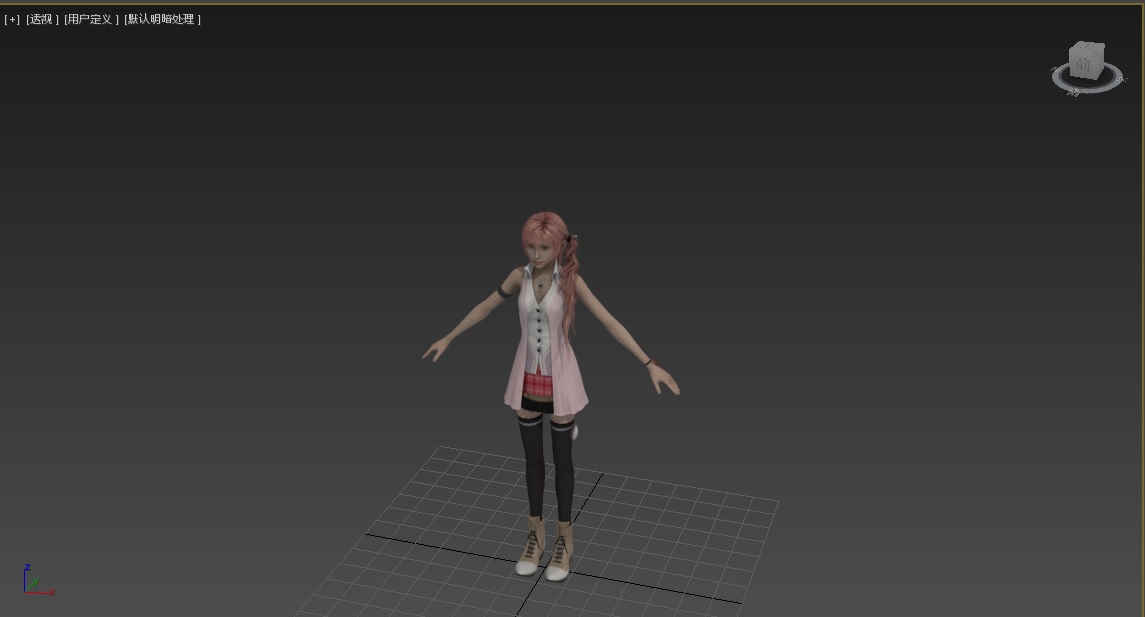
导出.fbx文件
第二步 将人物模型导入Mixamo自动生成骨骼和动画
访问www.mixamo.com,注册账号,进入界面,选择UPLOAD CHARACTER,导入.fbx文件
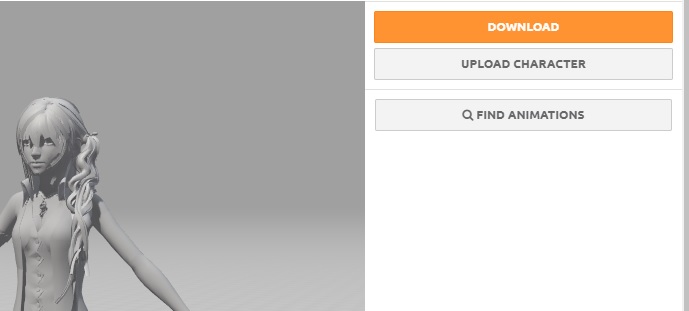
根据流程next,根据要求,选取几个特殊的点
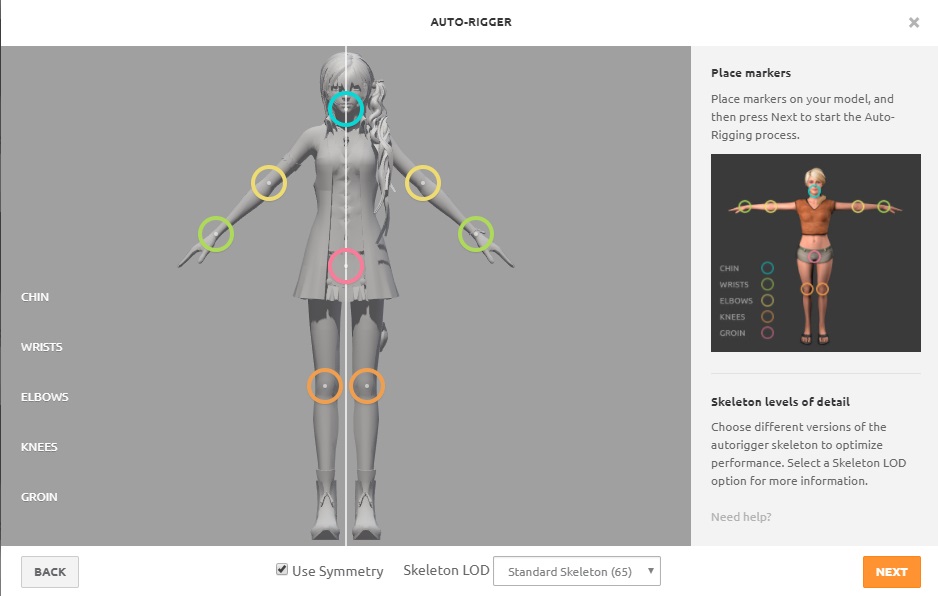
查看测试的动画,如果达到要求,一路next到完成,此时,网站右侧出现人物模型,任意选择一个动画,发现动画正常。这里,我们下载一个动画包作为例子,搜索magic,下载Pro Magic Pack。点击Download,弹出如下界面,在2017版前,Mixamo可以直接导出Unreal可以使用的fbx文件,2018年后,此功能被舍弃。这里直接选择fbx文件,后续文章会谈到导入ue4后怎么处理。
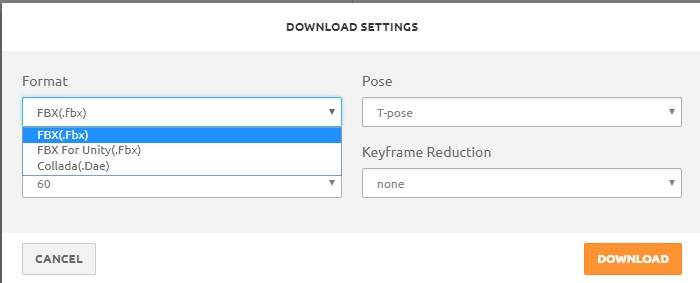
下载完毕,解压,得到一系列动画文件和原本的人物模型,此时的人物模型已经带有骨骼,如图。
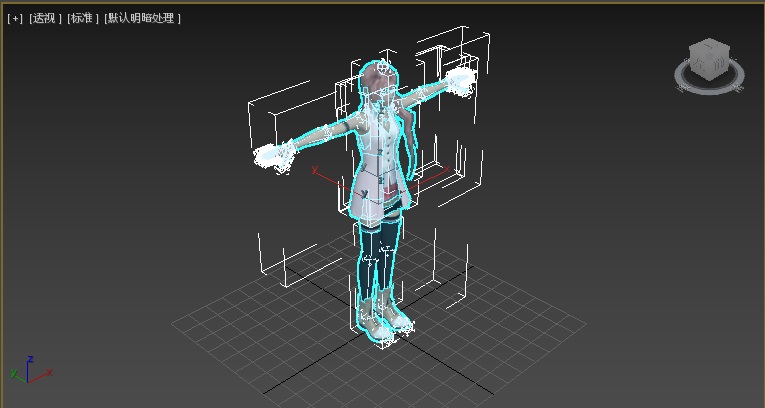
第三步 导入Unreal4
先将人物模型导入unreal4,导入时,注意选择如下几项
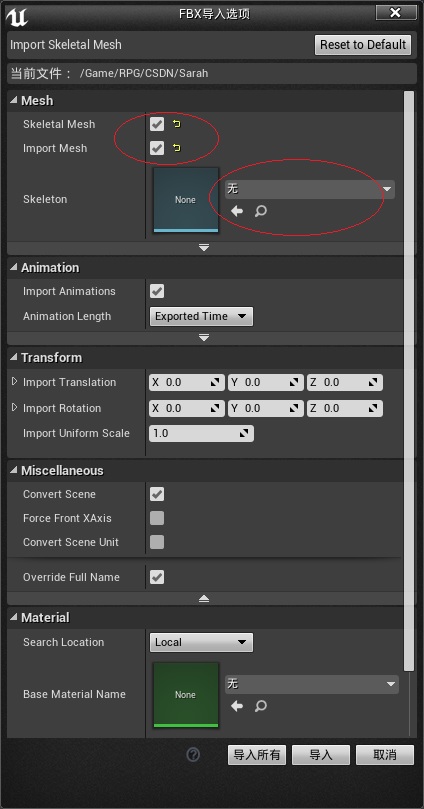
选择Skeletal Mesh导入骨骼,但是Skeleton需选择无,表示根据模型骨骼生成,不要选用已有的骨骼(例如UE4的骨骼),否则会出现错误。
模型导入完毕后,接着导入动画,出现的选项如图,记得选择之前导入模型生成的骨骼,再import
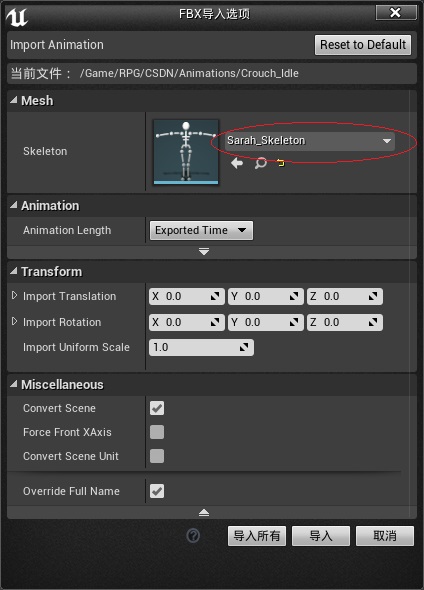
自此,所有导入工作完成,将动画文件拖入进Level,可以正常播放,如图
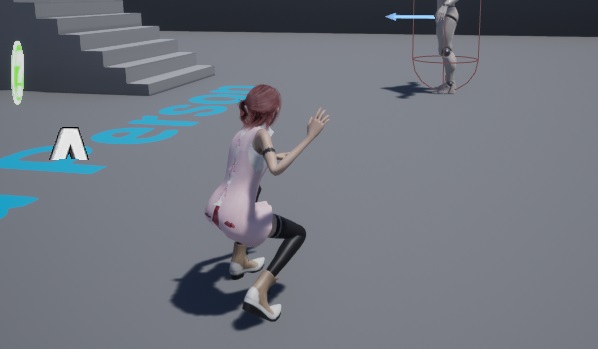
但是,这里并不能使用UE4的动画包,或者从商场购买的动画包,接下来的文章,将探讨通过Mixamo导入的角色怎么使用UE4的动画包。








 本文介绍如何从网上获取无骨骼人物模型,并利用Mixamo生成带骨骼及动画的模型,最后导入Unreal Engine 4进行使用。具体步骤包括:获取并导出人物模型为FBX格式;上传至Mixamo生成动画;最后导入Unreal Engine 4中。
本文介绍如何从网上获取无骨骼人物模型,并利用Mixamo生成带骨骼及动画的模型,最后导入Unreal Engine 4进行使用。具体步骤包括:获取并导出人物模型为FBX格式;上传至Mixamo生成动画;最后导入Unreal Engine 4中。
















 3721
3721

 被折叠的 条评论
为什么被折叠?
被折叠的 条评论
为什么被折叠?








